Autors:
Eugene Taylor
Radīšanas Datums:
16 Augusts 2021
Atjaunināšanas Datums:
1 Jūlijs 2024

Saturs
Šis raksts iemācīs jums izmantot sava iPhone vai iPad ekrāna ierakstīšanas funkciju, lai ierakstītu tālummaiņas sapulci. Pirms ierakstīšanas sākšanas pievienojiet ekrāna ierakstīšanu vadības centram un padariet vadības centru atvērtu no lietotnēm.
Lai soli
1. daļa no 2: ekrāna ieraksta pievienošana vadības centram
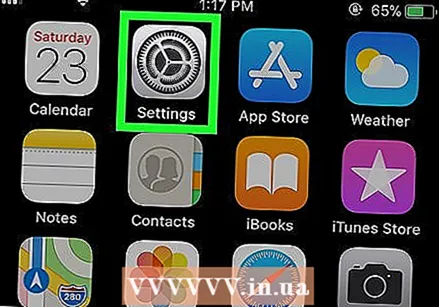 Atvērt
Atvērt  Nospiediet Vadības centrs. Tas atrodas pašreizējā ekrāna apakšdaļā.
Nospiediet Vadības centrs. Tas atrodas pašreizējā ekrāna apakšdaļā. 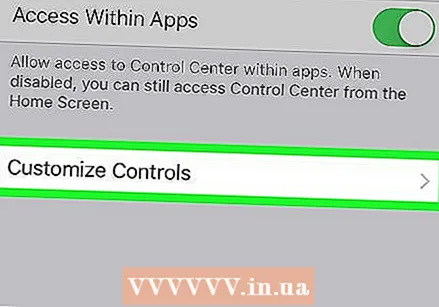 Nospiediet Pielāgojiet vadību.
Nospiediet Pielāgojiet vadību.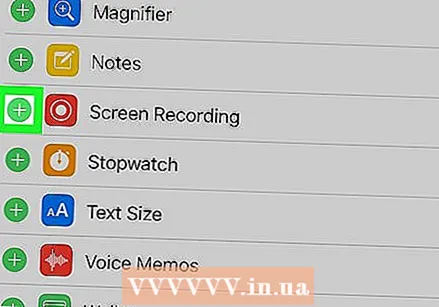 Blakus vienumam “Ekrāna ierakstīšana” nospiediet +. Ekrāna ierakstīšanas funkcija tagad ir pieejama jūsu vadības centrā.
Blakus vienumam “Ekrāna ierakstīšana” nospiediet +. Ekrāna ierakstīšanas funkcija tagad ir pieejama jūsu vadības centrā. - Ja tā vietā redzat sarkano mīnus simbolu (), ekrāna ierakstīšanas funkcija jau ir pieejama jūsu vadības centrā, un jums nekas nav jāmaina.
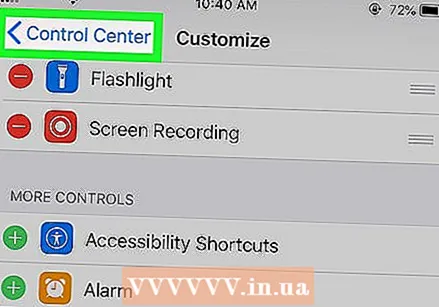 Nospiediet pogu Atpakaļ.
Nospiediet pogu Atpakaļ.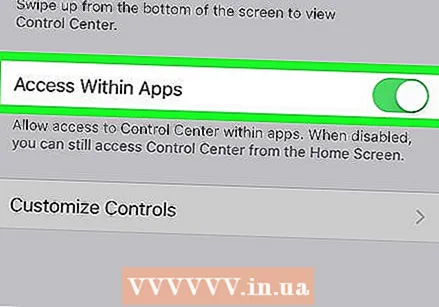 Pabīdiet slēdzi “Piekļuve no lietotnēm” pozīcijā Ieslēgts
Pabīdiet slēdzi “Piekļuve no lietotnēm” pozīcijā Ieslēgts  Atveriet tālummaiņu savā iPhone vai iPad. Šī ir zilā ikona ar baltu videokameru iekšpusē. Parasti tas ir jūsu sākuma ekrānā.
Atveriet tālummaiņu savā iPhone vai iPad. Šī ir zilā ikona ar baltu videokameru iekšpusē. Parasti tas ir jūsu sākuma ekrānā. - Ja vēl neesat pieteicies savā tālummaiņas kontā, lūdzu, piesakieties tūlīt.
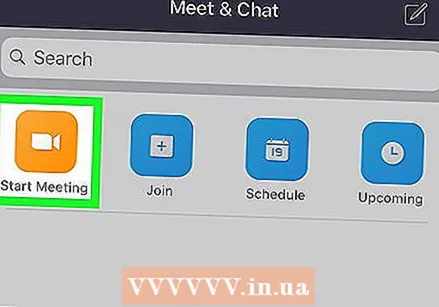 Izvēlieties, vai pievienosities sapulcei vai vadīsit to.
Izvēlieties, vai pievienosities sapulcei vai vadīsit to.- Nospiediet "Sākt sapulci", ja jūs vadīsit sapulci. Tas atrodas ekrāna augšējā kreisajā stūrī. Tas novirzīs jūs uz jaunu ekrānu, taču vēl nenospiediet pogu "Sākt sapulci".
- Ja pievienojaties kāda cita sapulcei, nospiediet "Pievienoties" (zilā ikona ar baltu "+" iekšpusē) un pēc tam ievadiet sapulces ID (ko nodrošina sapulces vadītājs). Tas jūs aizvedīs uz jaunu ekrānu, taču vēl nenospiediet pogu "Pievienoties".
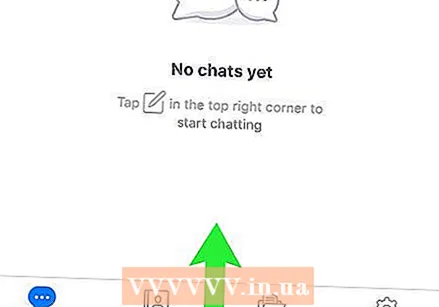 Velciet augšup no ekrāna apakšas. Nedariet to, kamēr neesat gatavs ierakstīt. Parādīsies vadības centrs.
Velciet augšup no ekrāna apakšas. Nedariet to, kamēr neesat gatavs ierakstīt. Parādīsies vadības centrs. 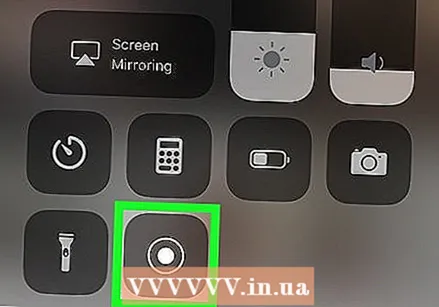 Nospiediet ierakstīšanas pogu. Šis ir aplis citā lokā. Poga parādīs īsu laika atskaiti un sāksies ekrāna ierakstīšana.
Nospiediet ierakstīšanas pogu. Šis ir aplis citā lokā. Poga parādīs īsu laika atskaiti un sāksies ekrāna ierakstīšana. 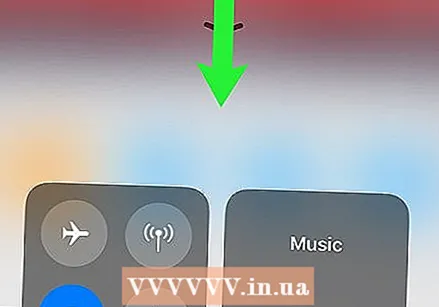 Pārvelciet uz leju vadības centrā. Tādējādi jūs atgriezīsities iepriekšējā ekrānā, kas ir tālummaiņas sapulce. Ekrāns tagad tiks ierakstīts.
Pārvelciet uz leju vadības centrā. Tādējādi jūs atgriezīsities iepriekšējā ekrānā, kas ir tālummaiņas sapulce. Ekrāns tagad tiks ierakstīts. 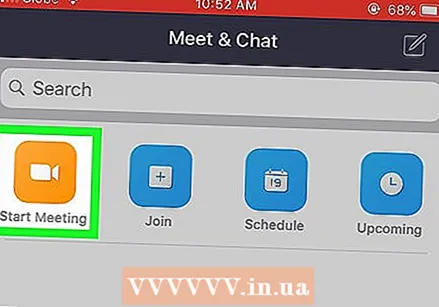 Atgriezieties tālummaiņā un nospiediet Sāciet sapulci vai Piedalieties. Nospiežamā poga ir atkarīga no tā, vai vēlaties sākt jaunu sapulci vai pievienoties esošai sapulcei. Sapulce tiks parādīta un tiks ierakstīta.
Atgriezieties tālummaiņā un nospiediet Sāciet sapulci vai Piedalieties. Nospiežamā poga ir atkarīga no tā, vai vēlaties sākt jaunu sapulci vai pievienoties esošai sapulcei. Sapulce tiks parādīta un tiks ierakstīta. - Kad esat pabeidzis ierakstīšanu, pārejiet uz nākamo soli.
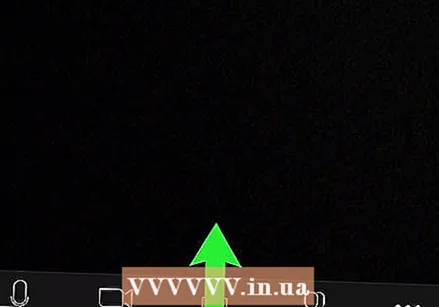 Velciet augšup no ekrāna apakšas. Tiek atvērts vadības centrs.
Velciet augšup no ekrāna apakšas. Tiek atvērts vadības centrs. 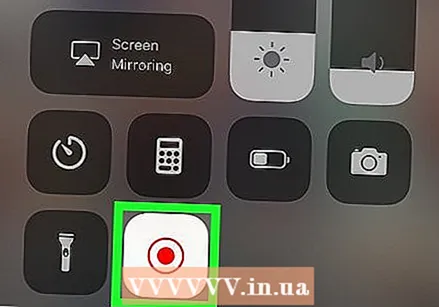 Nospiediet ierakstīšanas pogu. Šī ir tā pati poga, kuru iepriekš nospiedāt, bet tagad tā ir sarkana. Tas beigs ierakstīšanu. Gatavais videoklips tagad atrodas jūsu iPhone vai iPad galerijā.
Nospiediet ierakstīšanas pogu. Šī ir tā pati poga, kuru iepriekš nospiedāt, bet tagad tā ir sarkana. Tas beigs ierakstīšanu. Gatavais videoklips tagad atrodas jūsu iPhone vai iPad galerijā.



